在 Dynamics 365 Guides HoloLens 應用程式中使用觸發程序移動於步驟之間
Microsoft Dynamics 365 Guides 包含可在 HoloLens 2 上用於移到下一步或上一步的觸發程序。 觸發程序會放置在您要完成各個工作與步驟的真實世界中。 這樣可讓您不用在完成每個步驟後注視指示卡,避免您的工作流程遭到中斷。
可見和不可見的觸發程序
觸發程序共有兩種類型:
可見的觸發程序。 這些是放置在您工作所在真實世界中的下一步和上一步按鈕。 您只需用手選擇這個觸發程序,即可移到下一步或上一步。 當您的手進入觸發區域或退出觸發區域時,觸發程序隨即啟用,實際情況會依作者設定觸發程序方式而有不同。
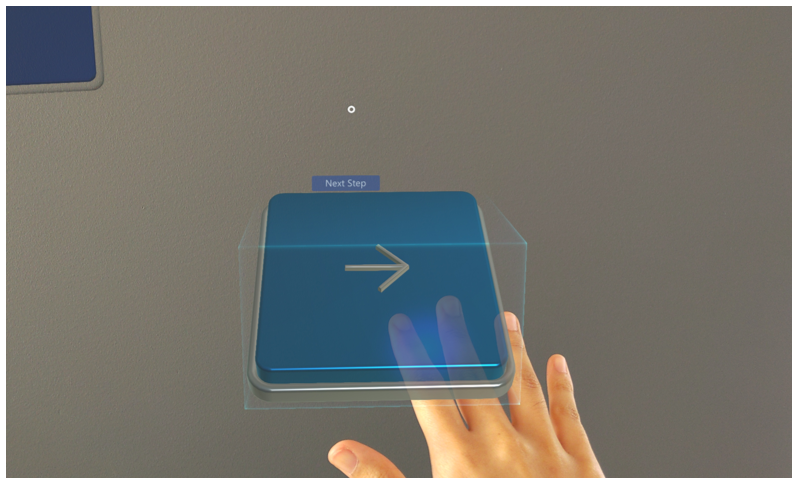
有時,作者可加入虛線來將觸發程序連結到真實世界中的某個位置,以協助您完成此步驟。
不可見的觸發程序。 當您將一隻手或雙手放在觸發區域時,不可見的觸發程序會自動將您推進到下一步。 您必須等到自己的手放在觸發區域時,才能看到不可見的觸發程序。 這時將會出現一個淡綠色方塊,讓您知道觸發程序已經啟動。 當您的手進入觸發區域或退出觸發區域時,觸發程序隨即啟用,實際情況會依作者設定觸發程序方式而有不同。
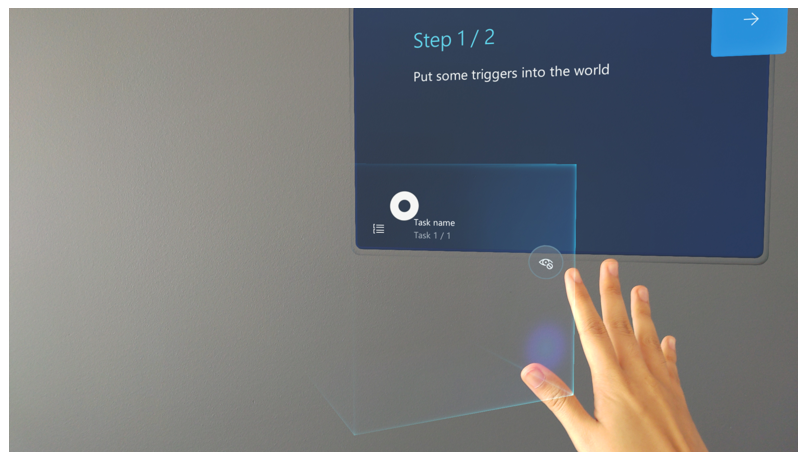
不可見的觸發程序可減少真實世界中的混亂情況,讓您將注意力集中在完成此步驟。
視聽提示
無論使用哪種觸發程序,只要觸發程序一啟動,您就會收到視聽提示。 這樣您就可確認自己已完成了該步驟,並移至下一步。 例如,當您啟動觸發程序時,下面這個下一步視覺提示將會出現:
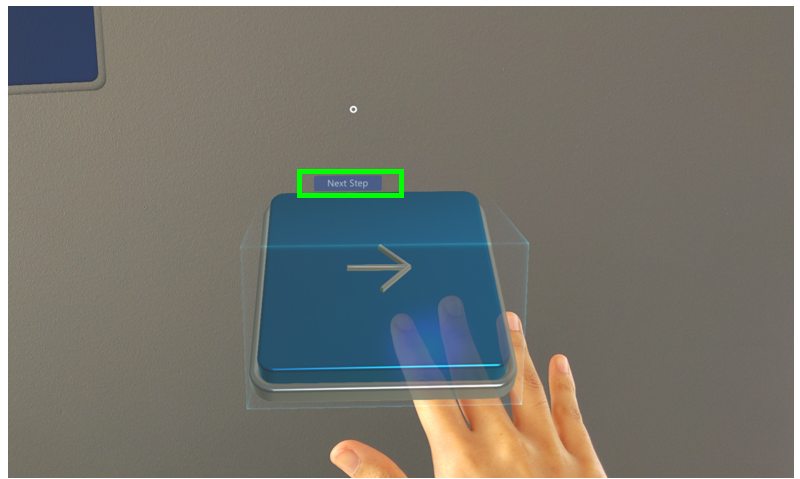
下一步是什麼?
- 使用步驟卡進行定向訓練
- 使用虛線來找到步驟的焦點區域
- 關閉或開啟跟隨模式按鈕
- 從步驟卡中開啟網站
- [從 Power Apps 中開啟應用程式